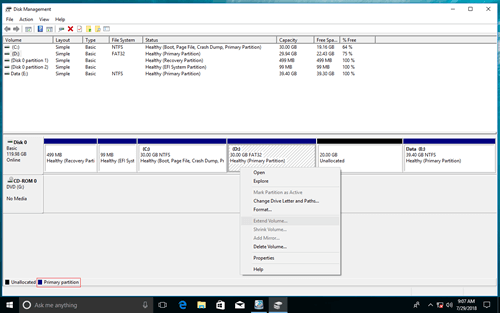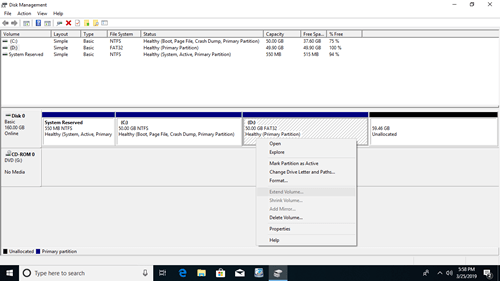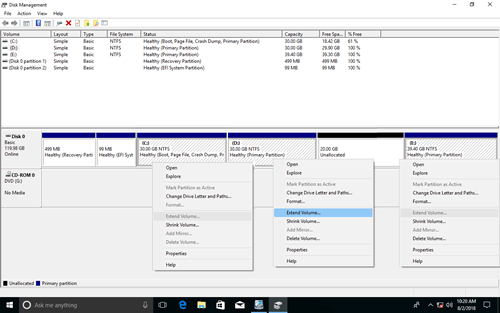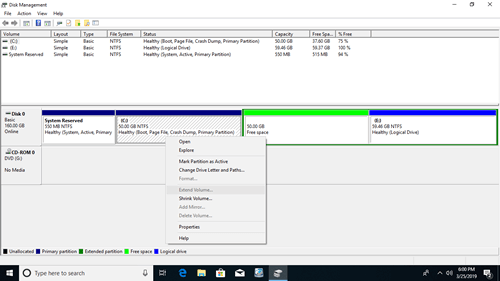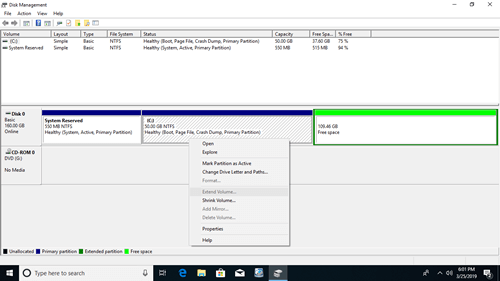この記事では、Windows 10(32/64ビット)でプライマリパーティションをリサイズする方法を紹介します。ネイティブツールとサードパーティツールでプライマリパーティションを縮小および拡張します。
ディスク領域が不足した場合、パーティションのサイズを変更して拡張できれば、これ以上のことはありません。ただし、それが可能で安全かどうかは、使用しているツールによって異なります。Windows 10でプライマリパーティションをリサイズおよび拡張するには、ネイティブのディスクの管理がオプションですが、いくつかの制限があるため、すべてのパーティションをリサイズできるわけではありません。
この記事では、Windows 10でディスクの管理を使用してプライマリパーティションをリサイズする方法と、プライマリパーティションを拡張できない場合の代替方法を紹介します。
プライマリパーティションと論理パーティションについて
- プライマリパーティションは、Windows OSと他のデータの両方を保存できるハードディスクパーティションであり、アクティブ属性を設定できる唯一のパーティションです。システム予約済みおよびWindowsによって作成される他のパーティションはプライマリでなければなりません。そうでない場合、Windowsを起動できません。
- 論理パーティションは、拡張パーティションの一部であり、ドライブとしてシミュレートされます。プライマリパーティションと同様に、論理パーティションを使用してWindowsをインストールしたり、他の種類のファイルを保存したりできますが、アクティブとして設定することはできません。
GPTスタイルのハードディスクでは、一意のドライブ文字(C、D、Eなど)を持つ多くのパーティションを作成できます。さらに、すべてのパーティションはプライマリパーティションとしてのみ作成できます。
MBRディスクのパーティションとファイルの整理戦略はGPTとは異なります。マスターブートレコードには4つのエントリしかなく、オペレーティングシステムはそこから各パーティションのサイズと位置を知ります。MBRディスクでは:
- すべてプライマリとして作成した場合、4つのパーティションしか作成できず、4つのエントリすべてがこれらのパーティションに割り当てられます。
- 4つ以上のパーティションを作成したい場合、エントリの1つを拡張パーティションに割り当てる必要があります。
- プライマリパーティションと同様に、拡張パーティションは独立したユニットですが、コンテナのように機能します。
- すべての論理パーティションは拡張パーティション内に作成する必要があり、シミュレートされたドライブのように機能します。ただし、日常的な使用では違いを感じることはありません。
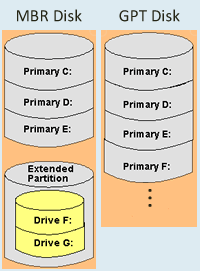
Windows 10 DMでプライマリパーティションをリサイズする
プライマリパーティションと論理パーティションの違いを説明したのはなぜですか?ディスクの管理を使用してプライマリパーティションを拡張する際に問題が発生する可能性があるためです。ディスクパーティションが要件を満たしている場合、パーティションの縮小および拡張は非常に簡単です。この記事では、発生する可能性のある問題についてのみ説明します。
1. FAT32パーティションをリサイズできない
ご存知のように、NTFSとFAT32はWindowsコンピューターで最も一般的なパーティションタイプですが、組み込みのボリュームの縮小とボリュームの拡張はNTFSパーティションのみをサポートします。
私のコンピューターでご覧のとおり、DはFAT32プライマリパーティションであり、ボリュームの縮小とボリュームの拡張の両方が無効になっています。
2. Dを縮小してCを拡張できない
ディスクの管理の主な制限:
- ボリュームの縮小は、パーティションを縮小する際に右側にのみ未割り当て領域を作成できます。
- ボリュームの拡張は、未割り当て領域をその左側にある隣接パーティションにしか結合できません。
ご覧のとおり、Dを縮小した後、未割り当て領域は右側にあり、CドライブとEドライブの両方でボリュームの拡張が無効になっています。なぜなら、Cは隣接しておらず、Eは未割り当て領域の右側にあるためです。
3. 論理パーティションを削除してプライマリを拡張できない
上で示したように、ディスクの管理はDを縮小してCドライブを拡張できません。そのため、一部の人は代わりにDを削除しようとします。すると、Dのディスク領域が未割り当てに変換され、Cドライブのボリュームの拡張が有効になります。GPTディスクでは実際に機能しますが、MBRディスクでは、Dが論理パーティションの場合、プライマリドライブCを拡張することはできません。
Dドライブにプログラムをインストールした場合、それがプライマリパーティションであっても削除しないでください。パーティションを削除する前にファイルを転送してください。
この制限を示すために、論理パーティションD、次にEを削除しました。ご覧のとおり、プライマリパーティションCはまだ拡張できません。
論理パーティションのディスク領域は空きに変換され、どのプライマリパーティションにも拡張できません。同様に、プライマリパーティションから削除された未割り当て領域は、どの論理パーティションにも拡張できません。
エディタでプライマリパーティションを縮小および拡張する
NIUBI Partition Editorを使用すると、そのような問題はありません。プライマリパーティションまたは論理パーティションをリサイズする際に制限や違いはありません。
ダウンロードこのソフトウェアを起動し、ビデオの手順に従ってWindows 10でプライマリパーティションをリサイズおよび拡張します: